Instalacija Fedora 24 Linuxa

U ovom primjeru ću pokazati instalaciju Fedora distribucije Linux operativnog sistema u virtuelnoj mašini. Fedora Linux ću preuzeti sa www.getfedora.org sajta klikom na DOWNLOAD NOW link u WORKSTATION kategoriji operativnog sistema.
a nakon toga i klikom na Download opciju.
Program za kreiranje virtuelne mašine na koju ću instalirati navedeni operativni sistem će biti VirtualBox kojeg ću preuzeti sa www.virtualbox.org sajta. Procedura kreiranja virtuelne mašine je ista kao u primjeru kreiranja Ubuntu virtuelne mašine koju sam objasnio u primjeru Instalacija Ubuntu 16 Linuxa na linku www.pcsite2.blogspot.ba/2016/10/instalacija-ubuntu-16-linuxa.html
- Instalacija Fedora operativnog sistema
- Nakon kreiranja viretuelne mašine prelazi se na instalaciju Fedora operativnog sistema. Da bi se pokrenula virtuelna mašina potrebno je kliknuti na Start.
- U Select start-up disk prozoru potrebno je kliknuti na žuti folder i selektovati image fajl operativnog sistema sa lokacije na kojoj je preuzet i koji će se instalirati. Nakon selekcije image fajla klik na Start.
U Welcome to Fedora prozoru vršim izbor između dva načina instalacije Fedora operativnog sistema i to:
- Try Fedora– pokretanje i korištenje operativnog sistema bez instalacije i brisanja postojećeg operativnog sistema
- Install to Hard Drive– instalacija operativnog sistema i brisanje postojećeg ako je bio ili instalacija na prazan u ovom slučaju virtuelni hard disk kojeg sam kreirao ranije u procesu definisanja virtuelne mašine
Biram opciju Install to Hard Drive.
- Klik na Continue nakon izbora jezičkih postavkiu
Klik na Begin Installation u INSTALLATION SUMMARY prozoru, odnosno prozoru koji sumarno prikazuje osnovne postavke prije početka instalacije operativnog sistema.
Potrebno je još unijeti password (ROOT) prilikom logovanja u sistem u USER SETTING opciji.
Klik na Quit nakon uspješne instalacije operativnog sistema.
Pojavljuje se Fedora Desktop. Na ovaj način je operativni sistem u potpunosti instaliran i spreman za rad.
Ovo je bio korak po korak vodič u kojem sa pokazao instalaciju posljednje verzije Fedora distribucije Linux operativnog sistema.












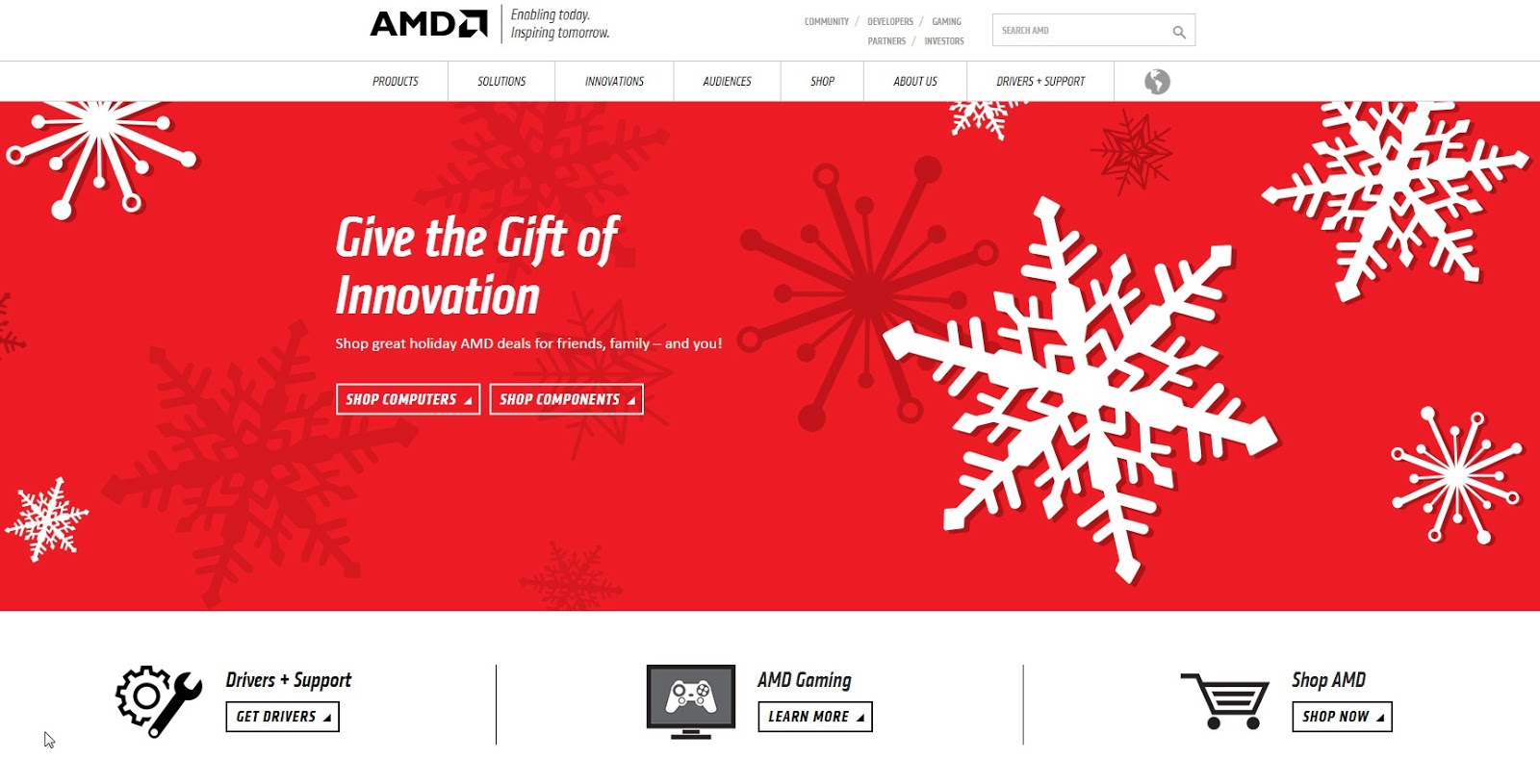


Comments